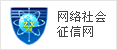写字板怎么用
传统写字板的定义和范围就比较广泛了,凡是可以写粉笔字、以及水笔字以及一些免笔的儿童写字板,比较常见常用的是粉笔黑板、水笔白板以及小孩子用的塑胶小黑板等等。随着科技进步,很多学生或者办公室用的写字板都是免刷免色笔功能的,而且环保成本低,广州市文搏实业有限公司朱研究员曾经发表过文章说未来的教学设施里,粉笔黑板将会逐渐被取代,这是科技进步和环保的突出贡献。

写字板具有Word的最初的形态,有格式控制等等,而且保存的的文件也是.doc,是word的雏形。写字板的容量比较大,对于大点的文件记事本打开比较慢或者打不开可以用写字板程序打开。同时,写字板支持多种字体格式。使用操作比较简单方便
WIN7系统自带的写字板是一个功能强大的文字处理程序,用户可以利用它进行日常工作中文件的编辑。还可以图文混排,插入图片、声音、视频剪辑等多媒体资料。如果我们的电脑中还没有安装microsoft office等办公软件,那么系统附带的写字板是一个非常不错的图片和文字的处理工具。

方法/步骤
打开写字板
点击【开始】→【所有程序】;在所有程序中找到【附件】,左键点击附件,找到【写字板】图标,点击图标打开写字板。
编辑文字
在写字板中输入一段文字之后,我们可以对这段文字进行编辑。比如调整行距:点击【行距】按钮,在出现的下拉菜单中选择1.5倍行距,这样比较好看。
调整字体字号,点击【宋体】那一格的下拉三角形符号,在弹出的下拉菜单中有很多内置的字体可供我们选择,小编这里选择的是【华文行楷】,字号大小设置为20.如图所示:
放大缩小
点击左上角的【查看】,功能选项就随之发生改变,在第一组功能选项中有缩放命令,点击【放大】按钮+,以光标所在的位置为中心的内容就会放大。
如果点击【放大】或者【缩小】按钮后要回到原来的尺寸可以直接点击缩放组中的100%图标。
插入图片
点击【主页】,在【插入】组中点击【图片】,然后找到图片的位置选择图片,点击【打开】就能插入图片。
编辑图片
对插入写字板中的 图片可以进行简单的编辑;比如点击图片,然后在图片四周会出现带小黑点的方框,点击小黑点拉动,可以对图片的大小进行调节。
保存文档
点击左上角的【写字板】按钮,在弹出的下拉菜单中选择【保存】,在接下来的对话中中我们可以选择保存文档的位置,并且我们可以看到写字板中的文档的格式默认的是RTF格式的。

![]()